
Основы работы с операционной системой Windows 7 (Недостатки операционной системы Windows 7)
Содержание:
Введение
Операционная система (ОС) является самым важным программным обеспечением для современных настольных компьютеров, ноутбуков и нетбуков. Операционная система состоит из комплекса взаимосвязанных программ, управляющих всеми ресурсами компьютера. Вместе с тем операционная система представляет собой своеобразный «мост» между компьютером и человеком, с помощью которого происходит организация их взаимодействия.
Из всего разнообразия операционных систем появление первой Windows компании Microsoft стало важным этапом в развитии информационной индустрии. Во многом благодаря именно этой операционной системе у множества людей по всему миру на данный момент существуют персональные компьютеры, ноутбуки и нетбуки. Благодаря Windows работа с компьютером стала доступна абсолютно всем, от детей дошкольного возраста до пенсионеров. Сложнейшие компьютерные системы, использовавшиеся в основном инженерами и различными специалистами, в наше время применяются для самых разнообразных задач, от работы и учебы до всевозможных развлечений.
Свою историю Windows берет свое начало с 1985 года, когда вышла первая операционная система с графическим интерфейсом – Windows с номером 1.01. Прогресс выхода операционных систем компании Microsoft развивался быстро, и одна за другой выходили все новые версии Windows. Так, операционная система Windows 7, речь о которой пойдет в данной курсовой работе, поступила в официальную продажу 22 октября 2009 года.
Новая Windows 7 пришла на смену не совсем удавшейся предыдущей системе – Windows Vista, которая, при всех стараниях компании Microsoft, не получила однозначной оценки специалистов и не смогла обрести популярность среди пользователей. Многие из них позже предполагали, что Vista – это ранняя сборка Windows 7, которую, по идее, не стоило выпускать на массовый рынок. Статистика продаж показала, что за год после выхода новый продукт Windows 7 стремительно разошелся среди потребителей, объем продаж которой составил 240 000 000 штук. Таким образом, после своего выхода Windows 7 по своей популярности быстро стала рекордсменом среди аналогичных операционных систем от компании Microsoft.
Согласно аналитическим данным, с июля 2011 до марта 2017 года Windows 7 занимала в мире лидирующую позицию на рынке операционных систем для настольных компьютеров и ноутбуков. Однако на данный момент ее успешно вытесняет более новая версия – Windows 10. Статистика StatCounter[1] показывает, что Windows 7 по распространенности систем семейства Windows дольше всех удерживала лидерство.
Интересно, что на момент выхода новой ОС Windows 10 пользователи Windows 7 массово отказались от предложения бесплатного обновления. По представленным StatCounter данным на начало 2017 года доля Windows 7 на рынке операционных систем составляла 47,03%. Это означает, что, несмотря на агрессивную стратегию по внедрению Windows 10, Windows 7 работала практически на каждом втором компьютере в мире. Однако к концу 2017 года по данным аналитиков NetMarketShare[2] Windows 10 уже серьезно приблизилась к показателям Windows 7 (Windows 7 – 42,39%, Windows 10 – 34,29%).
По последним сведениям аналитиков, доля Windows 7 на январь 2019 года составляет 18,8% среди всевозможных используемых в мире операционных систем для доступа к сети Интернет и занимает второе место в мире по популярности после новой операционной системы Windows 10. Эти цифры позволяют предположить, что тема моей курсовой работы не потеряла актуальности и в наши дни. Конечно, на данный момент операционная система Windows 7 уступает новой Windows 10, но все же она долгое время являлась предпочтительным выбором среди огромного числа пользователей. Рассмотрим данную операционную систему, не потерявшую свою популярность даже в наше время, в различных аспектах, начиная с истории ее появления.
История разработки и развития Windows 7
Разработка операционной системы Windows 7 официально началась компанией Microsoft сразу после выпуска Windows Vista в конце 2006 года, но некоторые идеи новой операционной системы были заложены еще в проекте Longhorn[3], работа над которым началась в 2001 году, после выхода операционной системы Windows ХР. Среди основных причин непопулярности операционной системы Windows Vista можно выделить следующие:
- системные требования для установки Windows Vista оказались значительно выше, чем для использовавшейся на тот момент Windows ХР. На типичном компьютере того времени Windows ХР показывала высокие показатели производительности, в то время как Windows Vista зачастую работала очень «медленно»;
- в процессе установки и настройки системы постоянно возникали проблемы с совместимостью оборудования и отсутствием нужных драйверов;
- служба контроля учетных записей вызывала недовольство у многих пользователей, в то же время некоторые новинки интерфейса были восприняты неоднозначно;
- на момент выхода Windows Vista многие программы, работавшие на Windows ХР, оказались несовместимы с новой операционной системой.
Первая известная сборка Windows 7 стала известна как «Milestone 1 (M1) code drop» с номером 6.1.6519.1. Она была разослана ряду ключевых партнёров Microsoft в январе 2008 в 32 - и 64-битных версиях. Эта сборка имела отличную от Windows Vista панель задач. 20 апреля 2008 года в сети появилось видео сборки 6.1.6574.1 – второй сборки M1. Эта сборка включала изменённый Windows Explorer (Проводник) и новый Центр поддержки.
Согласно статье TG Daily от 16 января 2008 года выход Milestone 2 code corp был запланирован на апрель или май 2008 года. Milestone 2 была продемонстрирована на конференции D6 с номером 6.1.6589.1.
В сентябре 2008 года вышла Milestone 3, которая была разослана сотрудникам и близким партнерам Microsoft. Данная сборка была визуально и функционально схожа с Windows Vista, однако некоторые встроенные приложения теперь имели интерфейс «Ribbon» (ленточный интерфейс), как в Office 2007. Также в этой версии были удалены многие приложения, встроенные в предыдущие версии.
В октябре 2008 года Microsoft представила анонсированную сборку 6801, а на конференции PDC[4], прошедшей в январе 2009 года, компания Microsoft представила пре-бету новой операционной системы. Демонстрация производилась на сборке 6933, эта же сборка была установлена на всех ПК в конференц-зале для обозрения. Однако сборка, которую Майкрософт разослала как пре-бету, имела номер 6801, и отличалась от 6933 изменениями в интерфейсе, в частности, в 6801 была отключена по умолчанию новая панель задач (SuperBar), похожая на панель задач из сборки 6933. Вместе с тем был выпущен патч, который активировал SuperBar в 6801. Чуть позже новая версия патча также активировала динамическую смену обоев рабочего стола, сенсорное управление и новую функцию управления окнами «Aero Peek[5]».
Бета-релиз новой операционной системы был доступен для скачивания в виде ISO-образа DVD диска в 32-х и 64-х битной архитектуре. Windows 7 Beta работала до 1 августа 2009 года. Начиная с 1 июля 2009 ОС начнет перезагружаться каждые два часа, напоминая об окончании периода работы. Скачать Windows 7 Beta можно было до 10 февраля, начиная с этого дня загрузка стала недоступна.
Уже на этапе бета-тестирования Windows 7 стало ясно, что она станет более популярной и востребованной, чем предшествовавшая ей Windows Vista.
11 мая 2009 года вице-президент Microsoft Билл Вехте в рамках конференции TechEd[6] сообщил, что корпорация ведет разработку новой настольной ОС Windows 7 ударными темпами, поэтому выпущена система будет к началу рождественских распродаж в США и Европе.
Официальной версией-кандидатом Windows 7 Release Candidate стала сборка 7100.0. Эта версия уже имеет английскую, немецкую, испанскую, французскую и японскую локализацию. Что касается русского языка, то его получили только бета-тестеры и локализаторы через службу Microsoft Connect. С начала мая 2009 года версия Release Candidate стала доступна для широкой общественности.
23 июля 2009 года в своём блоге Корпорация Microsoft объявила, что завершила разработку операционной системы Windows 7. Согласно развернутого пояснения, операционная система была успешно протестирована всеми отделами разработчиков, переведена на все основные языки и к 7 августа будет доступна для официальной загрузки через интернет. В России официальная дата выхода Windows 7 назначена на 22 октября 2009 года, а в продажу она поступила 25 октября 2009 года.
В состав итоговой версии Windows 7 вошли и некоторые разработки, исключённые из Windows Vista. Так, были исключены игры Inkball, Ultimate Extras; приложения, имеющие аналоги в Windows Live (Почта Windows, Календарь Windows и пр.), технология Microsoft Agent, Windows Meeting Space; из меню «Пуск» исчезла возможность вернуться к классическому меню.
Следует отметить, что в линейке Windows NT система имеет номер версии 6.1 (для справки: Windows 2000 – 5.0, Windows XP – 5.1, Windows Server 2003 – 5.2, Windows Vista и Windows Server 2008 – 6.0). Серверной операционной системой того же семейства выступает Windows Server 2008 R2.
Таким образом, вышедшая меньше чем через три года после выпуска предыдущей операционной системы новая версия Windows 7 содержала исправление множества ошибок Windows Vista, новшества в интерфейсе и встроенных программах и стала настоящим хитом продаж.
Однако в 2017 году компания Microsoft объявила, что поддержка Windows 7 будет прекращена 14 января 2020 года. Платные обновления расширенной безопасности, продаваемые отдельно для каждого устройства, будут предлагаться до января 2023 года.
Обзор версий Windows 7
Windows 7 Начальная
Windows 7 Начальная (Starter) позволяет работать с любым количеством программ и приложений. В то же время она экономит ресурсы персонального компьютера, будь это нетбук, ноутбук или настольный компьютер. Простота, удобство и экономичность стали главными преимуществами именно этой версии Windows 7. В коробочной версии она недоступна, поскольку Windows 7 Starter OEM распространяется только вместе с компьютерами и ноутбуками.
Windows 7 Начальная является самой урезанной версией Windows 7. В ней нет ни интерфейса Aero, ни возможности удаленной работы, ни виртуальных рабочих столов и XP Mode, ни Windows Media Center. Также имеются ограничения на бизнес-функции. Для пользователей данной версии весьма неприятным моментом стала блокировка даже такой простой функции, как смена фоновой картинки рабочего стола.
Windows 7 Домашняя базовая
Windows 7 Домашняя базовая (Home Basic) по сравнению с Windows 7 Начальная была богаче по функционалу, причем данную версию можно было купить в российских магазинах в коробочной версии.
Windows 7 Домашняя базовая позволяет быстрее и легче выполнять повседневные задачи и обеспечивает более быстрый и легкий доступ к программам и документам, которые наиболее часто используются. Теперь время, которое пользователь тратил на поиск, можно было использовать для выполнения необходимых задач. Благодаря улучшенной системе навигации легче и быстрее выполнялись повседневные задачи. Такие проблемы, как невозможность сменить «обои», уже не беспокоили пользователей, однако поддержка Aero реализована лишь частично (полупрозрачные окна), а также наблюдается отсутствие большинства профессиональных функций. Базовая версия существует в двух вариантах: 32-битном и 64-битном.
Windows 7 Домашняя расширенная
Операционная система Windows 7 Домашняя расширенная (Home Premium) позволяет с легкостью создать домашнюю сеть и обмениваться любимыми фотографиями, музыкой и видеозаписями. Можно также просматривать, приостанавливать, перематывать назад ТВ-передачи и записывать их. Данная версия Windows 7 позволила получить лучшие возможности развлечений на ПК.
Windows 7 Домашняя расширенная имеет два важных отличия от Windows 7 Домашняя базовая: это наличие Windows Media Center и технологии Multi-Touch. Сегодня все большее распространение получают всевозможные устройства с сенсорным экраном. Это не только мобильные телефоны и планшеты, но и полноценные мониторы, а также компьютеры-моноблоки (например, HP TouchSmart). Направленная на эту тенденцию, компания Microsoft решила выпустить операционную систему, оптимизированную для работы с пальцевыми технологиями.
Причем Windows 7 понимает многопальцевые команды. Это позволяет удобно работать с фотографиями, спутниковыми картами, рисунками и прочими графическими объектами. Еще несколько лет назад это казалось фантастикой, но после выпуска Microsoft Surface – экспериментальной разработки эти возможности стали доступны практически каждому пользователю, во многом благодаря Windows 7.
Наконец, еще одна деталь, отличающая расширенную версию от базовой – это поддержка 16 ГБ оперативной памяти вместо 8 ГБ. Данный факт относится это только к 64-битным версиям (в 32-битных максимум – 4 ГБ).
Windows 7 Профессиональная
Выпуск Windows 7 Профессиональная (Professional) явилась одной из самых популярных и активно используемых версий всей линейки Windows 7. Он обеспечивает запуск многих программ для предыдущих версий Windows в режиме совместимости и быстро восстанавливает данные с помощью автоматических архиваций в домашней или корпоративной сети. Кроме этого, данная версия ОС позволяет более легко и безопасно подключаться к корпоративным сетям благодаря функции присоединения к домену. Однако Windows 7 Профессиональная предназначена не только для бизнеса. Она также содержит и превосходные возможности выпуска Windows Домашняя расширенная для развлечений.
Windows 7 Максимальная
Наконец, самая старшая версия Windows 7, предоставляющая пользователю максимум возможностей, – это Windows 7 Максимальная (Ultimate). В максимальную версию включен Multilingual User Interface Pack, позволяющий менять язык интерфейса системы. Таким образом, пользователю предоставляется возможность покупки российской версии, после чего поменять весь интерфейс системы на английский. Кроме того, в Windows 7 Максимальная есть возможность загрузки с виртуального жесткого диска и несколько технологий, которые ориентированы на корпоративных пользователей. Прежде всего, это Федеративный поиск (Federated Search), BitLocker и BitLocker To Go. Федеративный поиск в Windows 7 обеспечивает встроенную поддержку поиска корпоративных данных, хранящихся за пределами ПК пользователя. Таким образом, существует возможность искать данные в корпоративной сети или на сайтах SharePoint так же, как и на локальном компьютере. BitLocker – это шифрование дисков на компьютере, а BitLocker To Go – шифрование данных на съемных носителях (например, флешках).
Кроме вышеперечисленного, Windows 7 Максимальная может предложить пользователям и IT-специалистам и некоторые другие возможности, но для их использования понадобится развернуть Windows Server 2008 R2 или Microsoft Desktop Optimization Pack.
Существует также Windows 7 Корпоративная (Enterprise), однако она мало чем отличается от Windows 7 Максимальная и имеет те же функции. Их отличие состоит в том, что Windows 7 Корпоративная доступна только через Microsoft Software Assurance и только в больших объемах. Активация такой операционной системы осуществляется с помощью ключа корпоративной лицензии, обычно называемого VLK, и использует только один лицензионный ключ. Также Windows 7 Корпоративная имеет более продолжительный срок поддержки по сравнению с другими версиями Windows 7.
В таблице 1 приведено краткое сравнение рассмотренных выше версий.
Таблица 1. Сравнение версий Windows 7
|
версия ОС / Показатель |
Windows 7 Starter |
Windows 7 Home Basic |
Windows 7 Home Premium |
Windows 7 Professional |
Windows 7 Ultimate |
|
Архитектура |
32бит |
32бит / 64бит |
32бит / 64бит |
32бит / 64бит |
32бит / 64бит |
|
Виртуализация (возможность установки на виртуальную машину) |
- |
- |
+ |
+ |
+ |
|
Интерфейс Windows Aero |
- |
- |
+ |
+ |
+ |
|
Live Preview (интерактивный просмотр в проводнике) |
- |
- |
+ |
+ |
+ |
|
Быстрое переключение между пользователями |
- |
+ |
+ |
+ |
+ |
|
Кол-во физических процессоров |
1 |
1 |
1 |
2 |
2 |
|
Max RAM (32-бит) |
2Гб |
4Гб |
4Гб |
4Гб |
4Гб |
|
Max RAM (64-бит) |
- |
8Гб |
16Гб |
192Гб |
192Гб |
|
Резервное копирование через сеть |
- |
- |
- |
+ |
+ |
|
BitLocker (шифрование диска и сменных носителей) |
- |
- |
- |
- |
+ |
|
Sticky Notes (инструмент захвата экрана) |
- |
- |
+ |
+ |
+ |
|
Журнал событий Windows |
- |
- |
+ |
+ |
+ |
|
Центр восстановления Windows |
- |
- |
- |
+ |
+ |
|
Windows Media Player, Windows Media Center, воспроизведение DVD и Windows DVD Maker |
- |
- |
+ |
+ |
+ |
|
Remote Desktop Host (сервер удаленного рабочего стола) |
- |
- |
- |
+ |
+ |
|
IIS Web Server (набор серверов) |
- |
- |
+ |
+ |
+ |
|
Предоставление подключения к интернету другим компьютерам |
- |
+ |
+ |
+ |
+ |
|
Network Bridge (сетевой мост) |
- |
+ |
+ |
+ |
+ |
|
Вспомогательный дисплей |
- |
- |
+ |
+ |
+ |
|
Поддержка мультитач |
- |
- |
+ |
+ |
+ |
|
AppLocker (ограниченное использование программ) |
- |
- |
- |
- |
+ |
|
Загрузка с виртуального диска |
- |
- |
- |
- |
+ |
|
BranchCache (оптимизация сетевого трафика) |
- |
- |
- |
- |
+ |
|
Лицензия на XP или Vista Mode (даунгрейд) |
- |
- |
- |
+ |
+ |
Системные требования для Windows 7
Компания Microsoft сообщает своим пользователям, что для установки и использования Windows 7 необходимо иметь следующее:
- 32-разрядный (x86) или 64-разрядный (x64) процессор с тактовой частотой 1 ГГц или выше.
- 1 ГБ (для 32-разрядного процессора) или 2 ГБ (для 64-разрядного процессора) ОЗУ.
- 16 ГБ (для 32-разрядной системы) или 20 ГБ (для 64-разрядной системы) свободного места на жестком диске.
- Графическое устройство DirectX 9 с драйвером WDDM 1.0 или более поздней версии.
Дополнительные требования для использования некоторых функций:
- В зависимости от разрешения экрана для воспроизведения видео может требоваться дополнительная память и более современное графическое оборудование.
- Для оптимальной работы некоторых игр и программ необходим видеоадаптер, совместимый с DirectX 10 или более поздними версиями.
- Для технологии Windows Touch и планшетных ПК требуется специальное оборудование.
- Для домашней группы требуется сеть и компьютеры с Windows 7
- Для функции BitLocker требуется доверенный платформенный модуль TPM 1.2. Для функции BitLocker To Go требуется USB-накопитель.
- Для режима Windows XP требуется дополнительно 1 ГБ ОЗУ и 15 ГБ свободного места на жестком диске.
Графика и функции продукта зависят от конфигурации системы. Для некоторых функций может требоваться дополнительное или более современное оборудование.
Windows 7 создана для работы с современными многоядерными процессорами. Все 32-разрядные версии Windows 7 поддерживают до 32 ядер процессора, а 64‑разрядные версии – до 256 ядер.
Основы работы в операционной системе Windows 7
Windows 7 отличается от предыдущих операционных систем усовершенствованным интерфейсом, который создает дружелюбную атмосферу для работы и позволяет легко выполнять повседневные задачи. В то же время пользователи могут настраивать интерфейс Windows по своему усмотрению: средства настройки интерфейса были существенно переработаны по сравнению с предыдущими версиями.
При первом знакомстве с интерфейсом Windows 7 (рис. 1) можно отметить такие новшества, как полупрозрачные окна, меню и панели в стиле Windows Aero, полностью переработанная Панель задач, списки переходов, новые эффекты управления окнами и другие усовершенствования.
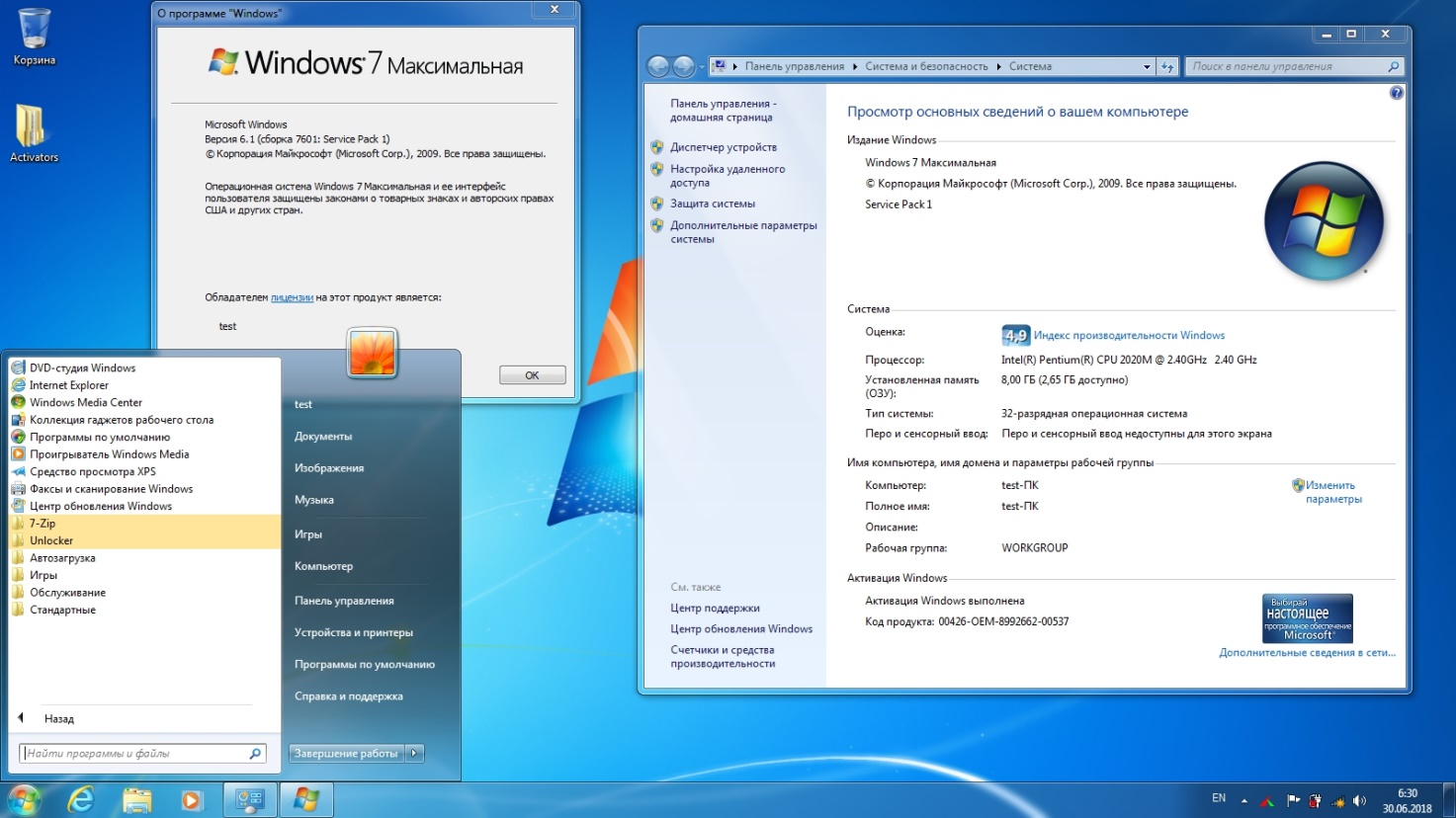
Рис. 1 – Интерфейс Windows 7
Значительная часть новинок интерфейса направлена на упрощение работы пользователей при большом количестве открытых окон. Современные компьютеры позволяют выполнять большое количество программ одновременно, и сегодня уже никого не удивишь десятком, а то и двумя открытых окон. В этом случае значительно усложняется процедура управления окнами, пользователям приходится тратить свое время и нервы, щелкая на соответствующих кнопках Панели задач в поисках нужного окна.
В Windows 7 функции управления окнами были существенно доработаны, а также появились совершенно новые:
- Aero Peek – позволяет при просмотре эскизов окон на Панели задач видеть выбранное окно в натуральную величину, все остальные окна при этом временно становятся прозрачными;
- Aero Snap – дает возможность развернуть окно, восстановить его размеры или «прилепить» к одному из краев экрана всего одним движением мыши;
- Aero Shake – позволяет быстро свернуть или восстановить все неактивные окна.
Раньше для разворачивания окна на весь экран в предыдущих версиях Windows нужно было нажимать специальную кнопку управления окном. Теперь в этом нет необходимости, в Windows 7 можно просто переместить окно к верхнему краю экрана, и оно само развернется. Так, с помощью Aero Snap можно не только разворачивать окна, но и растягивать их по высоте или пристыковывать их к правому или левому краям экрана.
Следует отметить, что для возможности отображения интерфейса в стиле Windows Aero видеоадаптер должен соответствовать необходимым требованиям. Как уже говорилось выше, эффекты Aero недоступны в редакциях «Начальная» и «Домашняя базовая». Однако если стиль Windows Aero будет отключен, Windows автоматически задействует «упрощенный стиль», в котором все визуальные эффекты будут отключены, но большинство новых возможностей для управления окнами останутся доступны. В упрощенном стиле вместо эскизов окон будут отображаться их названия, при этом списками переходов по-прежнему можно будет пользоваться, в том числе и привязкой окон с помощью мыши, а также некоторыми другими новыми функциями.
Для пользователей одной из самых важных функций в операционной системе является поиск нужного приложения или документа. В новой системе Windows 7 поиск стал намного проще. Для этого в строке поиска достаточно набрать всего несколько первых букв названия программы или файла и в списке поиска отобразится предложенный список искомых файлов или значок нужной программы.
В меню Пуск или прямо на Панели задач можно закрепить ярлычки для запуска часто используемых программ или файлов. Для этого в Windows 7 отображается специальное меню, которое получило название список переходов. Каждое приложение имеет свой собственный список переходов, с помощью которого можно быстро открыть недавний или часто используемый документ и выполнить команды, предлагаемые для этого приложения.
Была существенно переработана и сама Панель задач Windows 7. Теперь значки приложений на ней имеют исключительно новый облик, причем стало очень удобным то, что их можно произвольно перемещать в пределах Панели задач, а прямо из окна предварительного просмотра можно закрывать различные запущенные приложения.
Непривычно большие кнопки открытых окон при взгляде на новую Панель задач выглядят необычно, ведь теперь на них изображен только значок, без названия самого окна. Это смутило и показалось непривычным пользователям предыдущих версий, но это при детальном рассмотрении можно понять пользу от такого подхода: он оказался более удобным при большом количестве одновременно открытых окон.
На рисунке 2 можно более подробно рассмотреть Панель задач Windows 7, где содержатся такие кнопки, как:
- кнопки закрепленных приложений. Ярлыки часто используемых приложений можно разместить прямо на Панели задач. Если закрепленное приложение не запущено, его кнопка выглядит плоской в отличие от выпуклых кнопок открытых окон. По умолчанию на Панели задач Windows 7 закреплены значки Проводника, обозревателя Internet Explorer и Проигрывателя Windows Media. При необходимости вы можете удалить имеющиеся или добавить новые кнопки;
- кнопки запущенных приложений. При запуске приложения, открытии документа или системного объекта на Панели задач появляется соответствующая кнопка. Если же вы запускаете приложение, закрепленное на Панели задач, новая кнопка не появляется, а имеющаяся плоская кнопка превращается в объемную;
- кнопки, объединяющие несколько окон одного приложения. Когда вы запускаете несколько экземпляров одного приложения или открываете несколько однотипных документов, их кнопки группируются в одну, которая будет иметь вид стопки.

Рис. 2 – Кнопки приложений на панели задач Windows 7
Еще одной интересной возможностью Windows 7 является отображение прямо на кнопке Панели задач индикатора выполнения длительной операции, который можно увидеть, например, в Проводнике при операции копирования больших объемов данных или в процессе загрузки файлов браузерами.
В Windows 7 для работы с кнопками приложений на Панели задач появились новые сочетания клавиш:
- Windows+цифра. Открывает приложение, кнопка которого имеет соответствующий порядковый номер на Панели задач. Например, сочетание Windows+1 запустит первое приложение или откроет его, если оно уже запущено, Windows+2 – второе и т. д.
- Windows+Shift+цифра. Запускает новый экземпляр приложения с соответствующим порядковым номером на Панели задач.
- Windows+ALt+цифра. Открывает список переходов для программы с соответствующим порядковым номером на Панели задач.
- Windows+CtrL+цифра. Открывает последнее активное окно программы с соответствующим порядковым номером на Панели задач.
В отличие от предыдущих операционных систем, в Windows 7 все скрытые значки собраны в отдельной скрытой области и отдельные их них можно перетаскивать из этой области на Панель задач или наоборот.
Кнопка «Свернуть все окна» теперь находится в правом углу Панели задач, она предназначена для быстрого сворачивания всех окон (рис. 3). Повторное ее нажатие вернет первоначальные положения окон. Кстати, эти действия также можно выполнить с помощью пункта «Показать рабочий стол» в контекстном меню Панели задач, или нажав клавиши Windows+D.
Следует отметить новые списки переходов в Windows 7 (рис. 3), которые явились аналогом функции «недавно использованных файлов» в XP, но сильно доработанной и улучшенной. Списки переходов представляют собой меню с часто используемыми командами для приложения. Значки переходов находятся в левой колонке меню Пуск или на Панели задач. С помощью таких списков можно быстро открывать последние или часто используемые файлы и выполнять некоторые действия. Один список переходов может состоять из нескольких групп объектов, при этом пользователи сами могут управлять элементами списка, находящимися в группе «Закреплено».
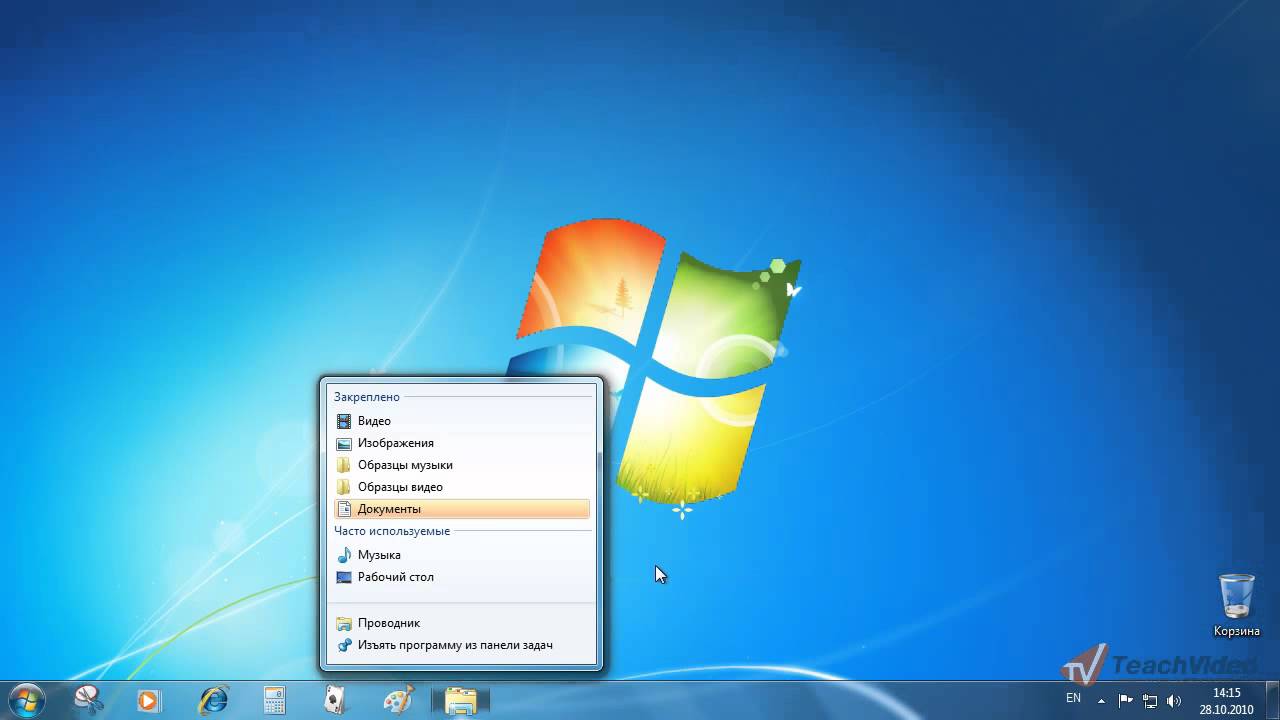
Рис. 3 – Список переходов в Windows 7
Переключаться между несколькими открытыми окнами одного приложения стало гораздо проще. Для этого нужно подвести указатель мыши к значку приложения на панели задач, после чего покажутся эскизы открытых документов этого приложения; для открытия документа достаточно кликнуть левой кнопкой мыши по нужному эскизу.
В предыдущих версиях Windows для переключения между работающими окнами можно было использовать комбинацию клавиш ALt+Tab. В Windows 7 данное сочетание не утратило актуальности, но теперь при переключении можно увидеть эскизы содержимого окон (это так называемый эффект Flip), а выбранное окно будет отображаться в полную величину. При включенном стиле Windows Aero для переключения между окнами можно также использовать сочетание клавиш Windows+Tab, при этом отображается довольно эффектное трехмерное пролистывание открытых окон (рис. 4).

Рис. 4 – Эффект трехмерного пролистывания открытых окон в Windows 7
В Windows 7 можно изменять размер значков Рабочего стола. Для этого следует на свободном месте Рабочего стола кликнуть правой кнопкой мыши и выбрать пункт «Вид» в контекстном меню, затем указать один из предлагаемых вариантов: «Крупные значки», «Обычные значки» или «Мелкие значки».
Для настройки Рабочего стола используется окно «Персонализация» (рис. 5), которое легко позволяет выполнить индивидуальную настройку интерфейса Windows 7. Для его открытия необходимо щелкнуть правой кнопкой мыши на любом свободном месте Рабочего стола и выбрать в контекстном меню пункт Персонализация. Это же окно можно вызвать, выполнив команду Пуск → Панель управления → Оформление и персонализация → Персонализация.
В Windows 7 для смены темы достаточно одного щелчка на эскизе выбранной темы, после чего автоматически будут изменены такие элементы интерфейса, как цветовая схема, внешний вид окон, фоновый рисунок, экранная заставка, значки, системные звуки и указатели мыши. Кроме тем, устанавливаемых вместе с Windows, пользователи могут загружать готовые темы из Интернета или создавать собственные. Так, для настройки интерфейса следует выбрать нужный элемент из раскрывающегося списка, после чего изменить его размер, цвет и шрифт.
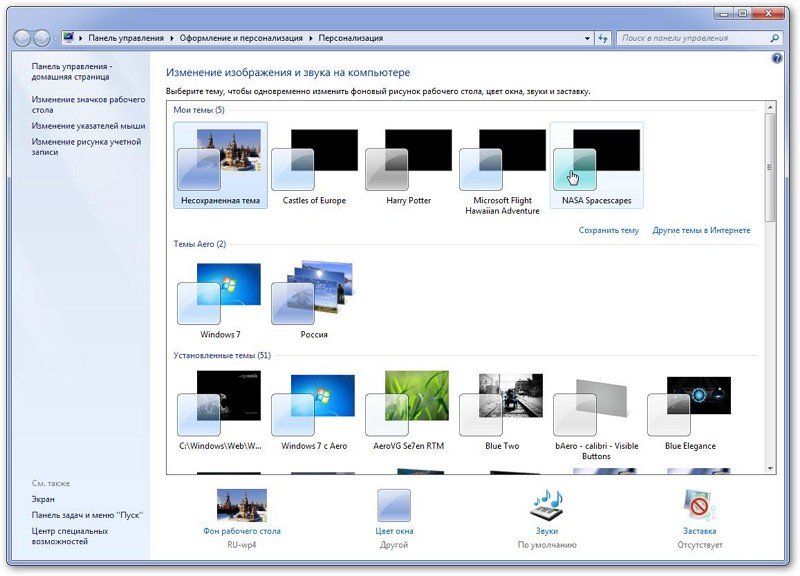
Рис. 5 – Окно Персонализация в Windows 7
Windows 7 появились новые галереи высококачественных изображений и возможность автоматической смены рисунков.
Окно настройки значков Рабочего стола (рис. 6) позволяет включать или отключать отображение на Рабочем столе значков Компьютер, Файлы пользователя, Сеть, Корзина и Панель управления.
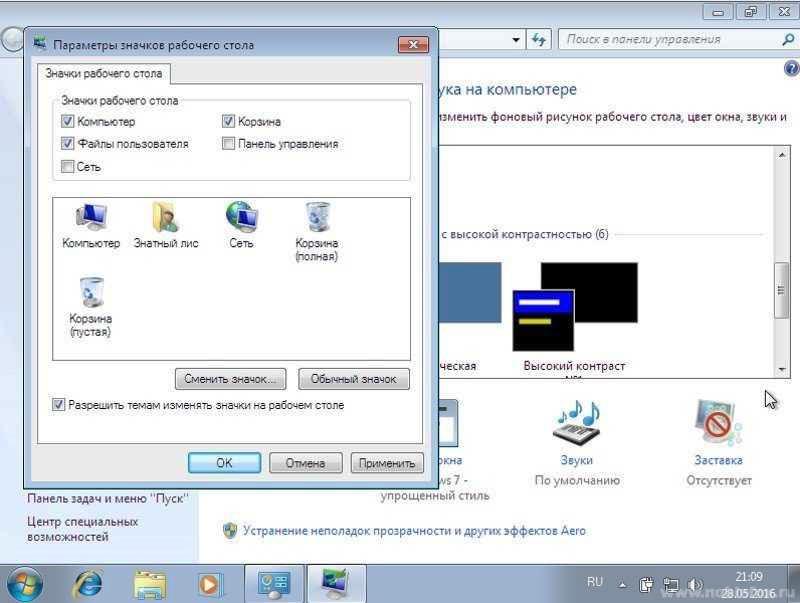
Рис. 6 – Окно Параметры значков рабочего стола в Windows 7
При изменении темы Рабочего стола автоматически могут изменяться значки системных объектов. Можно запретить модификацию значков при изменении темы, если снять флажок Разрешить темам изменять значки на рабочем столе.
В операционных системах семейства Windows используется технология сглаживания шрифтов ClearType, но только в Windows 7 появились средства для ее тонкой настройки. Необходимость настройки ClearType связана с тем, что для достижения наилучшего результата нужно подбирать параметры сглаживания для каждого монитора.
С помощью Windows 7 настроить монитор наилучшим образом могут даже неопытные пользователи. Для этого в окне Экран следует щелкнуть на ссылке Калибровка цветов и следовать инструкциям программы.
На рабочем столе с помощью параметра значков рабочего стола можно отобразить папку профиля пользователя (по имени пользователя), в которой содержатся все файлы и каталоги, относящиеся к пользователю, который выполнил вход в систему.
Справочная система Windows 7 позволяет быстро находить необходимые сведения по использованию и настройке операционной системы. В ней имеются подробные сведения обо всех функциях системы, есть встроенная система поиска информации и возможность получения справочных данных с сайта компании Microsoft. Справка Windows помогает самостоятельно справиться с большинством трудностей в работе, сэкономив время и силы.
Справочная система Windows 7 обладает простым интерфейсом и имеет мощный механизм поиска. В первую очередь справочная система рекомендуется для новичков, но и опытные пользователи смогут найти в ней полезные сведения. В главном окне справочной системы имеются ссылки на основные разделы справки и на информационные ресурсы Интернета (рис. 7).
Справочная система Windows 7 может работать в двух режимах: Автономная справка – при использовании справки отображаются материалы, имеющиеся на компьютере и Справка в Интернете – обновленная справочная информация с сайта Microsoft. Текущий режим работы отображается в правом нижнем углу окна справочной системы. Для смены режима следует щелкнуть на данной кнопке и выбрать в появившемся меню необходимый пункт.
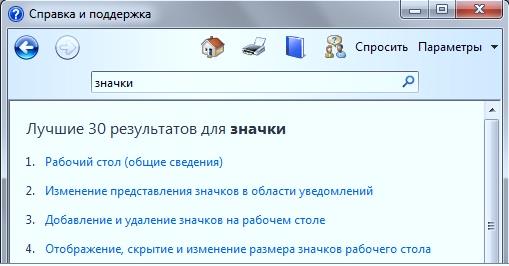
Рис. 7 – Окно Справка и поддержка в Windows 7
В целом интерфейс операционной системы Windows 7 построен таким образом, чтобы пользователи могли выполнять свои повседневные задачи максимально эффективно. Новый интерфейс внес множество положительных моментов: стал более удобным, простым и визуально приятным в использовании.
Установка и настройка сети в Windows 7 стала намного проще и удобнее. Windows 7 позволяет с легкостью просматривать доступные сети и подключаться к ним в любом месте. Щелкнув значок сети на панели задач, можно просмотреть все доступные варианты сетевых соединений: беспроводных, мобильных широкополосных, коммутируемых или корпоративных виртуальных сетей. Windows 7 мгновенно отображает беспроводные и другие доступные сети.
Настроить сеть можно с помощью Центра управления сетями и общим доступом (рис. 8), который можно открыть через панель управления. Там же при необходимости можно произвести подключение к локальной или всемирной сети. Все параметры подключения можно найти в соответствующем разделе Панели управления. Если следовать инструкциям, то подключение происходит быстро и легко. В остальном настройка сети и IP-адресов в Windows 7 почти ничем не отличается от их настройки в Windows XP.
Некоторые изменения коснулись самого интерфейса и пунктов сетевых настроек, с помощью которых производится обращение к параметрам сети. Все остальное осталось без существенных изменений, что является еще одним несомненным плюсом Windows 7.
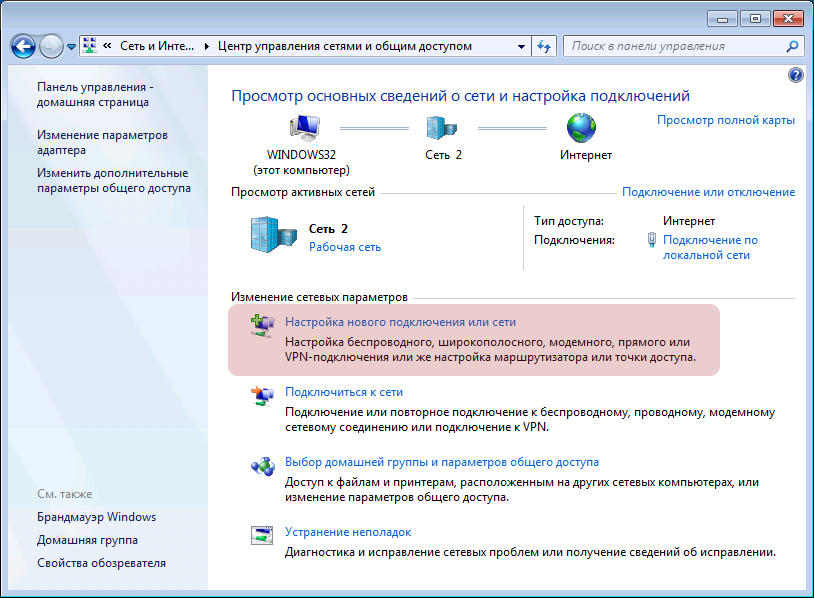
Рис. 8 – Центр управления сетями и общим доступом в Windows 7
Домашняя группа позволяет решить проблему общего доступа к файлам и принтерам в домашней сети. С помощью данной программы стало возможно подключение двух или нескольких компьютеров, работающих под управлением Windows 7, и домашняя группа позволит с легкостью настроить автоматический общий доступ других пользователей в доме к библиотекам музыки, изображений, видеофайлов и документов. Домашняя группа защищена паролем и находится под полным контролем владельца компьютера. Администратор решает, к каким данным можно назначить общий доступ, а какие оставить конфиденциальными. Для файлов можно также установить режим «только для чтения», чтобы другие пользователи могли только просматривать их без возможности изменения.
Функция присоединения к домашней группе доступна во всех выпусках Windows 7, однако создать домашнюю группу можно только в выпусках Домашняя расширенная, Профессиональная или Максимальная.
Следует отметить, что для расширения диапазонов используемых IP-адресов в Windows 7, кроме существовавшего ранее протокола IPv4 был добавлен новый – IPv6. Однако данный протокол до сих пор не задействован всеми провайдерами, но можно сказать, что создатели Windows 7 на тот момент сработали на опережение.
Параметр «Сетевое расположение» в Windows 7 для всех компьютеров задается автоматически при первом подключении к выбранной сети. Это касается также брандмауэра и параметров безопасности выбранной для подключения сети. Все они тоже настраиваются автоматически во время первого подключения компьютера или ноутбука к сети. Операционная система Windows 7 поддерживает несколько активных профилей одновременно. Это позволяет с наибольшей безопасностью использовать несколько сетевых адаптеров, которые могут быть подключены к различным сетям. В Windows 7 существуют четыре основных типа сетевого расположения, их краткое описание приведено в таблице 2.
Таблица 2. Типы сетевого расположения Windows 7
|
|
Домашняя сеть. Данное сетевое расположение предназначено для компьютера, которым пользуются в домашних условиях. Используется также в сетях, в которых все пользователи хорошо знают друг друга. Такие компьютеры могут не только создавать, но и присоединяться к домашним группам. Как правило, для удобства пользователей при использовании домашних сетей обнаружение сетей включается автоматически. Домашние сети обеспечивают всем компьютерам качественный доступ к сети. |
|
|
Сеть предприятия (организации). Этот тип сетевого расположения также позволяет отыскивать сеть автоматически. Отличие от домашней сети заключается в том, что в сети предприятия невозможно присоединить компьютер к домашней группе. Сеть предназначена исключительно для профессиональной деятельности на предприятии, в организации или в офисе. Этот тип называется сокращенно (SOHO), то есть используется в сети малого офиса. |
|
|
Общественная сеть. Кафе, аэропорты, вокзалы и другие общественные места – именно здесь компьютерами используется сетевое расположение данного типа. По умолчанию в этом расположении отключена возможность присоединяться к домашним группам. Также отключено сетевое обнаружение. Без преувеличения можно сказать, что это наиболее строгое расположение. |
|
|
Доменная сеть. Доменный тип расположения сети почти ничем не отличается от рабочей сети за исключением того момента, что в доменном типе конфигурация сетевого обнаружения и брандмауэра Windows определяются групповой политикой. Это касается и сетевой карты. Для того, чтобы существующая сеть получила автоматически тип сетевого размещения «Домен», компьютер должен быть присоединен к домену Active Directory. Только в этом случае сеть может стать доменной. |
Теперь для того, чтобы увидеть расположение всех устройств, входящих в конкретную локальную сеть, применяется карта сети – графическое представление входящих в сеть устройств и схема, по которой они подключены друг к другу. Компоновка локальной части сетевой карты напрямую зависит от имеющихся сетевых подключений. Просматривать карту сети можно только для расположений «Домашняя сеть» и «Сеть предприятия». Если пользователь захочет просмотреть карты для расположений «Доменная сеть» или «Общественная сеть», то система выдаст сообщение, что сетевое окружение по умолчанию отключено администратором. Сетевой администратор может включить сопоставление с помощью групповой политики.
Разработчики Windows 7 позаботились о том, что операционная система по умолчанию сама назначает всем сетевым подключениям имена сетевых подключений, т.е. если имеется более одного сетевого подключения, система присваивает ему номер. Однако для удобства пользователей названия сетевых подключений можно легко переименовать.
Если в работе сетевого подключения возникли непредвиденные ошибки или сбои, то Windows 7 предлагает устранить их с помощью удобного средства диагностики сетевого подключения (рис. 9). В окне «Устранение неполадок» анализируется состояние сетевого подключения и предлагается на выбор устранение возможных неисправностей и способы устранения неполадок, что намного облегчает действия пользователей.
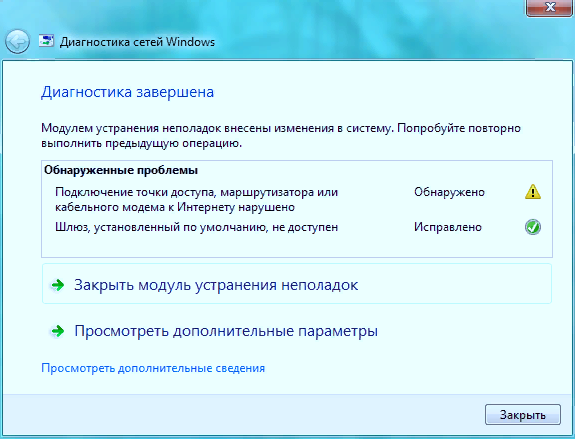
Рис. 9 – Окно Диагностика сетей Windows
Для корпорации Microsoft информационная безопасность пользователей Windows всегда была важной задачей и сейчас остается одной из приоритетных. Microsoft постоянно совершенствует механизмы защиты своих операционных систем и с каждым новым поколением внедряет решения, повышающие уровень безопасности. Ярким примером работы в этом направлении в свое время послужила Windows 7 – система, вобравшая в себя основы безопасности Windows Vista и последние наработки разработчиков в этой области.
В операционной системе Windows 7 специалисты компании Microsoft существенно расширили возможности центра обеспечения безопасности Windows и присвоили ему новое говорящее название – центр поддержки. Обновленный компонент информирует пользователя не только о проблемах безопасности Windows 7, но и обо всех других событиях, степень значимости которых можно оценивать по цветовой окраске сообщений (рис. 10).
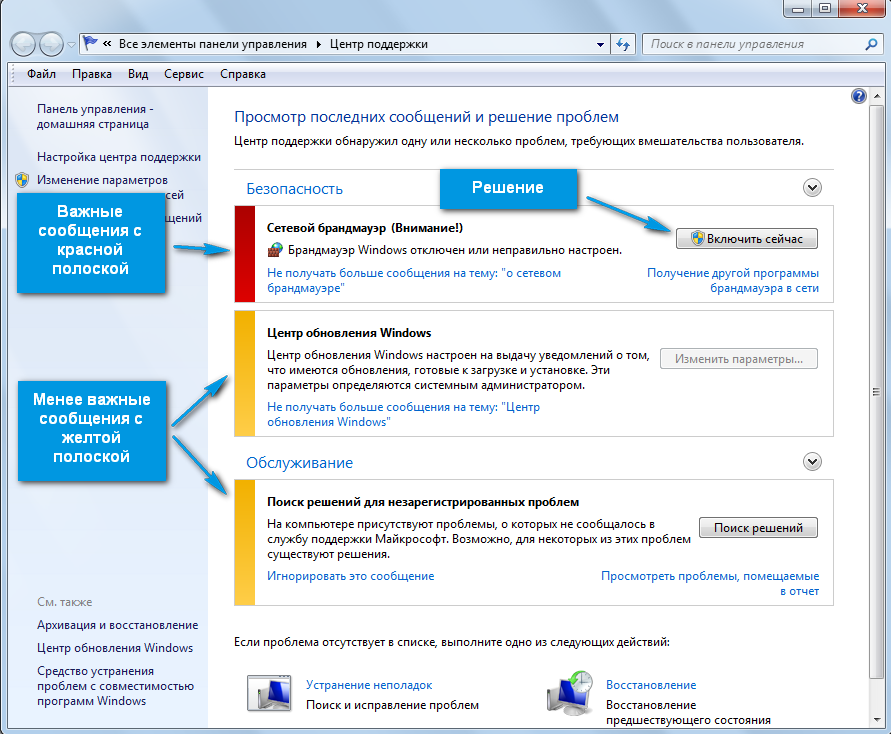
Рис. 10 – Центр поддержки в Windows 7
С помощью центра поддержки не сложно убедиться, что система функционирует без ошибок, брандмауэр включен, антивирусные приложения обновлены и компьютер настроен для автоматической установки обновлений и резервного копирования важных данных. В случае неполадок центр обновления Windows 7 выполнит поиск решений в сети Интернет и предложит ссылки на программные средства для устранения выявленных ошибок.
В Windows 7 усовершенствован механизм контроля учётных записей, который стал менее навязчивым и заимел дополнительные параметры, руководствуясь которыми можно гибко настроить функции контроля учетных записей и в значительной степени сократить количество запросов на подтверждение тех или иных действий, которые требуют администраторских полномочий в системе. Механизм контроля учетных записей помогает пользователям предотвратить незаметное для них проникновение вредоносного кода в систему и поэтому отключать данную систему защиты, хоть такая опция и предусмотрена, не рекомендуется.
Механизм шифрования содержимого жестких дисков также претерпел некоторые улучшения в составе корпоративной и максимальной версий Windows 7. В предыдущих версиях Windows для включения функции криптографической защиты данных приходилось вручную разбивать диск на два раздела. Теперь Windows 7 еще на этапе установки автоматически резервирует место на носителе. Помимо этого, в Windows 7 появился агент восстановления данных и реализована возможность шифрования средствами BitLocker не только системного, но и всех других разделов диска с файловой системой NTFS. BitLocker выполняет криптографическую защиту всех файлов на выбранном носителе или разделе диска. Такой подход совершенствует защиту данных от несанкционированного доступа при физическом доступе к компьютеру и дискам.
Новая функция BitLocker To Go в Windows 7 обеспечивает надежную защиту данных на съемных носителях даже в случае, если устройство было потеряно или украдено. При этом важной особенностью новой функции является то, что новый механизм шифрования взаимодействует не только с форматами съемных носителей в NTFS, но и с форматами FAT, FAT32, а также с ExFAT-разделами. Кстати, с дисками, защищенными BitLocker To Go, можно работать и в предыдущих версиях операционных систем Windows XP и Vista, однако только в режиме чтения.
Для администраторов сетевой безопасности предприятий в Windows 7 включен усовершенствованный вариант инструмента Software Restriction Policies, получивший название AppLocker. Данный инструмент проще в использовании, а его новые возможности и расширяемость снижают затраты на управление и позволяют вести аудит запускаемых программ, а также гибко манипулировать правилами доступа к определённым приложениям и файлам, используя различные правила и условия вплоть до цифровых подписей продуктов. AppLocker настраивается в рамках домена с помощью групповой политики или на локальном компьютере в оснастке локальных политик безопасности (рис. 11).
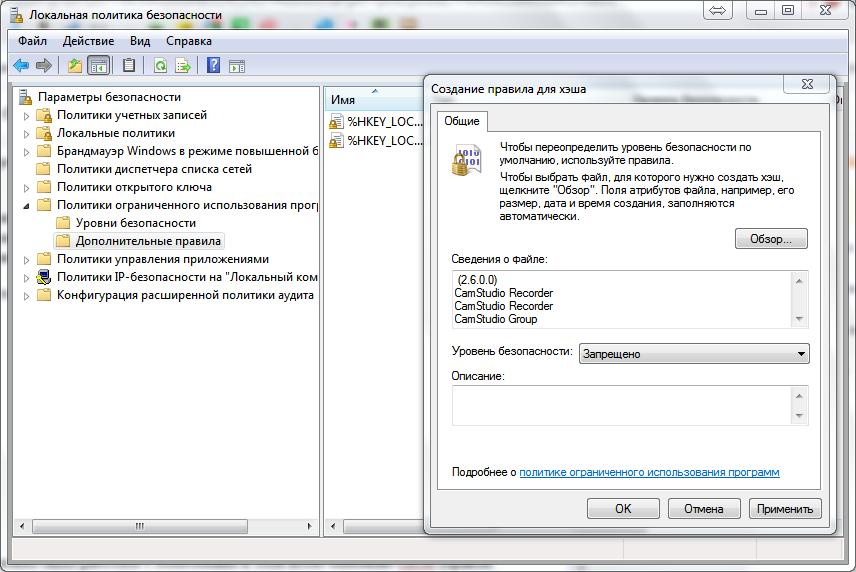
Рис. 11 – Локальная политика безопасности в Windows 7
Так, анализировать используемые сотрудниками приложения и ограничивать доступ к определенным программным продуктам, запуск которых может создать угрозу безопасности корпоративной сети, стало гораздо проще.
В Windows 7 брандмауэр обеспечивает крепкую линию обороны от многих типов вредоносных программ. В отличие от Windows Vista, где в каждый момент времени мог функционировать только один сетевой профиль, в Windows 7 это ограничение было снято, и в системе появилась возможность использовать одновременно несколько активных профилей, по одному на сетевой адаптер. Преимущества такого нововведения очевидны. Теперь можно, к примеру, сидя в кафе, где есть беспроводная точка доступа, подключаться через VPN (Virtual Private Network) к корпоративной сети, и при этом быть уверенным в том, что брандмауэр Windows 7 применит общий профиль к WiFi-адаптеру, а профиль домена активирует для VPN-туннеля.
В Windows 7 появились собственные биометрические драйверы и программные компоненты, которые могут использовать не только владельцы компьютеров, оснащенных устройствами чтения отпечатков пальцев, но и разработчики сторонних софтверных организаций.
Также в состав Windows 7 вошел браузер Internet Explorer 8, который характеризуется развитыми средствами обеспечения безопасности. Например, функция подсвечивания домена второго уровня позволяет вовремя заметить неладное и избежать уловки сетевых мошенников, заманивающих пользователей на поддельный сайт с похожим на известное доменным именем, а так же отказ от административных привилегий при запуске ActiveX и технология Data Execution Prevention, которая не даст выполнить какой-либо код, находящейся в памяти. В браузере имеются модель предупреждения XSS-атак (Cross-Site Scripting), а также система SmartScreen, генерирующая уведомления при попытке посещения потенциально опасных сайтов и защищающая от вредоносного ПО. Средства Automatic Crash Recovery позволяют восстановить все ранее открытые вкладки после аварийного завершения работы приложения, а режим просмотра веб-страниц InPrivate позволяет не оставлять следов при работе на компьютерах общего доступа.
Для защиты от шпионского программного обеспечения в состав Windows 7 включён специальный модуль, автоматически запускаемый при каждой загрузке операционной системы и выполняющий сканирование файлов как в режиме реального времени, так и по заданному пользователем расписанию. В целях регулярного обновления сигнатур вредоносных приложений защитник Windows использует центр обновления для автоматической загрузки и установки новых определений по мере их выпуска. Кроме того, защитник Windows может быть настроен на поиск обновленных определений в Интернете перед началом проверки хранящихся на диске компьютера данных.
Особенностью антишпионского модуля является умение работать в тандеме с сетевым сообществом Microsoft SpyNet, призванным научить пользователей адекватно реагировать на угрозы, исходящие от шпионских программ. Например, если защитник Windows обнаруживает подозрительное приложение или внесенное им изменение, которые еще не получили оценки степени опасности, можно просмотреть, как другие участники сообщества отреагировали на такое же предупреждение, и принять верное решение.
В дополнение к перечисленным выше технологиям безопасности, компанией Microsoft для Windows 7 было разработано бесплатное антивирусное решение – Microsoft Security Essentials, которое обеспечивает надежную защиту компьютера от всех возможных угроз, в том числе от вирусов, шпионских программ, руткитов и троянов. Microsoft Security Essentials работает тихо и незаметно в фоновом режиме, не ограничивая действия пользователей и не замедляя работу любых, даже низкопроизводительных компьютеров. Предлагаемый компанией Microsoft антивирус прост в использовании, оснащен интуитивно понятным интерфейсом, содержит самые современные технологии для защиты от вирусов и соответствует всем нормам в области компьютерной безопасности.
В Windows 7 работать с камерами, телефонами, принтерами, музыкальными плеерами и другими устройствами стало намного проще благодаря двум новым компонентам: Device Stage и папке «Устройства и принтеры». Компонент Device Stage – это домашняя страница для оборудования. При подключении устройства к компьютеру появится меню часто выполняемых задач для этого типа устройства. Например, при подключении многофункционального принтера будут отображены параметры печати и сканирования. В новой системе производители могут настроить Device Stage, чтобы отображать сведения о состоянии и параметрах меню для конкретной модели устройства, вплоть до фотореалистичного изображения.
Библиотеки – новая возможность Windows 7, упрощают поиск, использование и упорядочивание файлов, распределенных на компьютере или в сети. Библиотека объединяет содержимое в одном месте независимо от того, где оно фактически хранится. По умолчанию, в операционной системе присутствуют четыре предустановленные библиотеки: «Видео», «Изображения», «Документы» и «Музыка», но можно создавать новые библиотеки, добавлять и удалять папки, расположенные как на локальном компьютере, так и в сети, изменять тип файлов для оптимизации библиотеки и прочее.
Новые эффектные фоновые рисунки. Windows 7 содержит множество новых фоновых изображений рабочего стола: от шедевров искусства до смешных незатейливых рисунков. Также появилась новая функция показа слайдов на рабочем столе: изображения (стандартные или пользовательские) сменяют друг друга автоматически.
Гаджеты, небольшие популярные программы, впервые появившиеся в Windows Vista, стали более гибкими и увлекательными. На основании отзывов пользователей боковая панель была убрана. Теперь гаджеты можно расположить в любом месте рабочего стола.
Компьютер с 64-разрядным процессором позволяет обрабатывать больший объем информации по сравнению с 32-разрядной системой. Благодаря использованию большего объема оперативной памяти (4 ГБ и более) компьютер с 64-разрядным процессором более эффективно и оперативно работает с множеством одновременно запущенных программ.
Чтобы узнать, работает ли программа или устройство с 64-разрядными компьютерами нужно выбирать продукты с эмблемой «Совместимо с Windows 7», которая означает, что их работа была проверена в 32 - и 64-разрядных версиях Windows 7. Можно также посетить центр совместимости Windows 7 для поиска регулярно обновляемого списка программ и устройств.
Использование режима Windows XP позволяет запускать программы, разработанные для операционной системы Windows XP, на компьютерах под управлением выпусков Windows 7 Профессиональная, Корпоративная или Максимальная.
Режим Windows XP работает двумя способами: как виртуальная операционная система и как средство открытия программ в Windows 7. Режим Windows XP запускается в отдельном окне на рабочем столе Windows 7, похожем на программу, которая является полнофункциональной версией ОС Windows XP (рис. 12). Режим Windows XP позволяет работать с физическими дисководами компакт-дисков и DVD-дисков, устанавливать программы, сохранять файлы и выполнять другие задачи, как при использовании компьютера под управлением Windows XP.
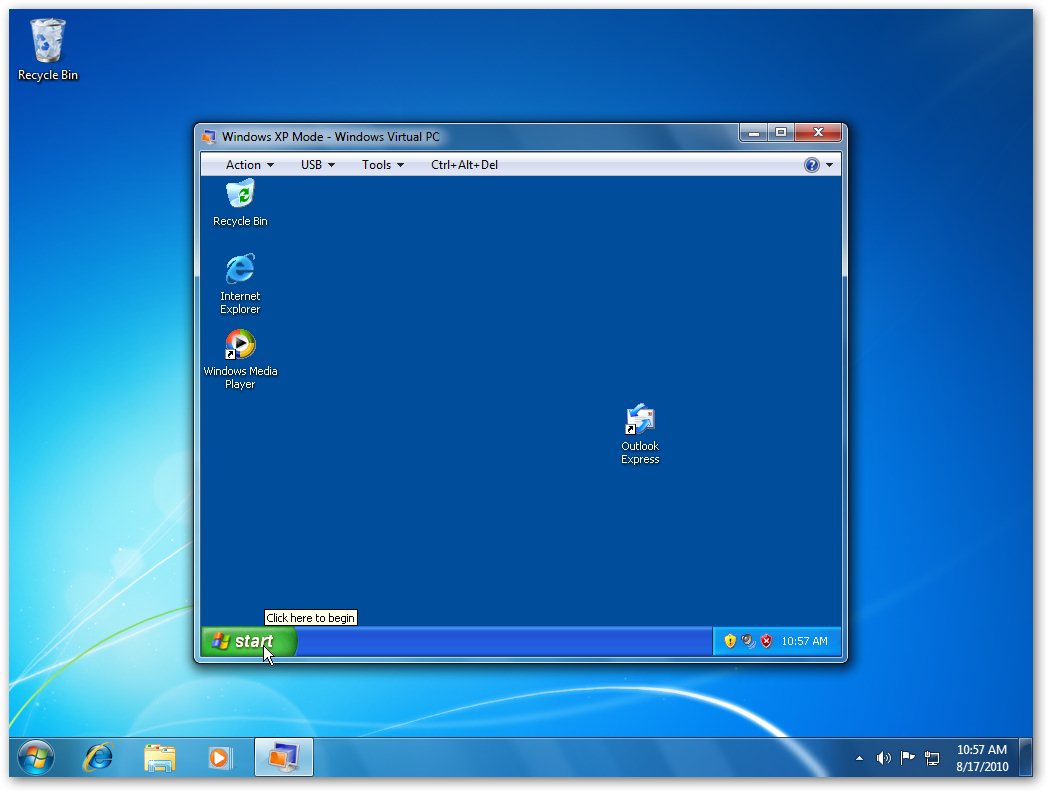
Рис. 12 – Режим Windows XP в Windows 7
При установке программы в режиме Windows XP она отображается в списке программ как режима Windows XP, так и ОС Windows 7, что позволяет запускать ее непосредственно в Windows 7.
Windows 7 – более быстрая система, всегда готова к работе. К основным улучшениям производительности относятся следующие:
- Спящий режим. В Windows 7 ускорены процессы перехода в спящий режим, возобновления работы и повторного подключения к беспроводной сети.
- Поиск. При поиске какой-либо информации вы хотите быстро получить ответ, а не ждать. В Windows 7 результаты поиска отображаются на экране быстрее. Сортировка и группировка результатов поиска также выполняются значительно быстрее.
- USB-устройства. При первом подключении переносного устройства флэш-памяти или другого USB-устройства Windows 7 подготавливает его к работе за считанные секунды. Если данное устройство использовалось ранее, подключение происходит еще быстрее.
- Большая гибкость и меньшая загрузка. В отличие от предыдущих версий Windows 7 позволяет запускать снижающие производительность службы, работающие в фоновом режиме, только при необходимости. Windows 7 также позволяет использовать при работе меньший объем памяти по сравнению с Windows Vista, что увеличивает общую производительность.
- Управление электропитанием. Операционная система Windows 7 разработана для увеличения времени работы ноутбука от батареи. Она запускает меньше действий в фоновом режиме, поэтому нагрузка процессора сокращается, что в результате обеспечивает сниженный расход электроэнергии. В числе других нововведений можно отметить менее энергоемкое воспроизведение DVD-дисков (удобно во время длительных перелетов), автоматическое снижение яркости экрана, отключение неиспользуемых портов и более точный индикатор заряда батареи. Теперь вероятность того, что батарея внезапно разрядится, намного меньше.
Play To – новая функция Windows 7, которая позволяет с легкостью воспроизводить музыку и видеозаписи на других домашних ПК, телевизорах и стереосистемах, подключенных к сети. Нажав правой кнопкой мыши записи, которые необходимо прослушать, или добавить их в список воспроизведения проигрывателя Windows Media 12, и выберав команду Play To. Функция Play To работает с другими ПК под управлением Windows 7, а также с устройствами, имеющими эмблему «Совместимо с Windows 7».
Удаленная потоковая передача мультимедиа – еще одна новая функция Windows 7, которая обеспечивает легкий доступ к библиотеке проигрывателя Windows Media 12 через Интернет. Теперь возможно слушать музыку, просматривать видеозаписи или изображения на домашнем ПК, находясь вдали от дома. Однако, чтобы использовать функцию удаленной потоковой передачи мультимедиа, оба компьютера должны работать под управлением Windows 7. Для использования данной функции нужно включить ее с помощью нового меню «Поток» в проигрывателе Windows Media 12, а затем связать оба компьютера с веб-идентификатором, таким как адрес электронной почты Windows Live. При наличии домашней группы можно с легкостью передавать потоки мультимедиа между домашними компьютерами.
Windows 7 содержит новую версию DirectX, программного обеспечения, которое раскрывает все трехмерные визуальные и интерактивные звуковые эффекты, входящие в состав многих современных компьютерных игр. DirectX 11 предлагает множество улучшенных функций. Это средство обеспечивает повышенную эффективность работы, использует мощь современных многоядерных процессоров и предоставляет поддержку для передовых технологий создания теней и текстур, таких как тесселяция. В результате используется более реалистичные трехмерная анимация и графика, отражающие мельчайшие детали объектов.
В Windows 7 впервые полностью представлена мультисенсорная технология. С помощью Windows 7 и компьютера с сенсорным экраном можно просматривать газеты в Интернете, пролистывать фотоальбомы и перемещать файлы и папки одним движением пальца. Функция Windows Touch, доступная только в выпусках Windows 7 Домашняя расширенная, Профессиональная и Максимальная, увлекательна в обучении и проста в использовании. Меню «Пуск» и панель задач теперь имеют большие и удобные для касания значки. Все популярные программы Windows 7 также поддерживают сенсорное управление.
Недостатки операционной системы Windows 7
Windows 7 – это производительная и многофункциональная система, в которой, по сравнению с другими версиями операционных систем, появилось внушительное количество новых функций. Однако она так же не совершенна, как и любая другая система, и имеет множество своих недостатков. Рассмотрим только некоторые из них, более глобальные.
Одним из неприятных моментов явилось то, что кардинальные изменения в построении операционных систем не позволяли напрямую обновить Windows XP до Windows 7. Пользователям приходилось полностью удалять старую операционную систему и затем с нуля устанавливать новую – соответственно, все пользовательские данные, документы и приложения нужно было загружать и инсталлировать снова.
Следующее разочарование – драйверы приложений, старые, но горячо любимые программы пользователей часто оказывались несовместимы с новой операционно системой. Опытные их них считали это попыткой корпорации Microsoft стимулировать потребителей к приобретению новейшего оборудования и программного обеспечения.
Еще одним недостатком являлось то, что дистрибутив Windows 7 стоил гораздо дороже XP, что на тот момент некоторым было просто не по карману.
Также не оправдались и надежды многих пользователей на изменения в политике обновлений, которые были все так же навязчивы и даже агрессивны, как и в предыдущих версиях. Их Загрузка происходила слишком долго. А если пользователь принудительно отключал компьютер, весьма вероятно было обрушение системы. Ну и без обязательной перезагрузки было не обойтись.
Однако, несмотря на все свои недостатки, статистика StatCounter показала, что Windows 7 долгое время продолжала удерживать лидерство по распространенности среди систем семейства Windows. И даже сейчас большая популярность Windows 7 создает проблемы для Microsoft, поскольку пользователи не спешат обновляться до Windows 10, даже учитывая тот факт, что до окончания срока поддержки ОС Windows 7 остается менее года.
Дальнейшие перспективы Windows 7
По словам разработчиков, операционная система Windows 7 уже окончательно устарела: она не может эффективно бороться с киберугрозами, то есть успешно отбиваться от хакеров и вирусов. Однако, как мне кажется, компания преследует совершенно другие интересы, связанные с получением дохода. Microsoft изначально запланировала установить Windows 10 на миллиард устройств. Ради этого компания целый год раздавала обновление до новой системы совершенно бесплатно, терроризируя фанатов прежних версий ОС Windows нескончаемым потоком уведомлений и предложений.
Очевидно, что смысл продвижения новых ОС в том, что корпорация Microsoft решила полностью изменить модель своего заработка. Если раньше основной доход шел от продаж лицензионных копий операционных систем, то теперь Microsoft делает упор на облачные сервисы, лицензии для корпоративных пользователей и офисные пакеты.
Кроме того, у новых версий Windows есть собственный магазин приложений Windows Store, где можно продавать программы сторонних разработчиков и получать немалые проценты от их выручки, чем уже много лет успешно занимаются в Apple. Например, если на Windows перейдет целый миллиард человек, прибыль компании Microsoft будет исчисляться десятками миллиардов. Также не стоит забывать о рекламе, которой напичканы по умолчанию бесплатные приложения, – еще один источник дохода Microsoft.
Однако на момент выхода Windows 10 пользователи Windows 7 массово отказались от предложения бесплатного обновления, что позволяло системе еще несколько лет удерживать около 50% рынка вопреки всем усилиям Microsoft по настойчивому продвижению своей новейшей операционной системы Windows 10.
В результате Windows 7, скорее всего, станет второй Windows XP, когда пользователи будут игнорировать миграцию на другую систему, несмотря на окончание поддержки системы. Однако все это может привести к тому, что необновляемые системы будут уязвимы для вредоносных атак.
Заключение
В заключении сделаю основные выводы темы моей курсовой работы.
Операционная система Windows 7 унаследовала все лучшее от своих предшественников: удобный интерфейс, быстрота работы и настройка всех параметров на свой лад. Так, интерфейс операционной системы Windows 7 построен таким образом, чтобы пользователи могли выполнять свои повседневные задачи максимально эффективно. Файловая система Windows 7 достаточно удобна для пользователей и при этом обеспечивает необходимый уровень защиты данных пользователей от несанкционированного доступа других пользователей этого же компьютера или локальной сети.
Рутинные операции стали доступны для выполнения привычным для пользователя образом независимо от того, для решения каких задач предназначена программа. Использовать различное периферийное оборудование стало существенно легче с модернизированной системой распознавания и подключения новых устройств, благодаря которой при установке нового устройства почти не возникает проблем.
В целом можно сказать, что Windows 7 – стабильная операционная система, отлично зарекомендовавшая себя за прошедшее время. Набранный за десятилетие багаж программ и драйверов, а также ее нетребовательность к характеристикам оборудования еще какое-то время позволит Windows 7 занимать достойное место на компьютерах пользователей.
Вместе с тем, Windows 7 постепенно уходит в прошлое, и с ней в прошлое уходит целая эпоха. Эпоха стабильности и надежности операционных систем, разрабатываемых лицом к пользователю и его ожиданиям. Эпоха, когда пользователь, а не операционная система или корпорация, был полным владельцем своего компьютера и своей приватности. На смену ей приходит эпоха бесконечного бета-теста, неоднозначных экспериментов с дизайном, навязывания массы бесполезного софта, рекламы и телеметрии, которая совершенно не помогает сделать Windows более стабильной и надежной. И судя по растущей доле Windows 10, эта эпоха пришла надолго.
Список литературы
- Елманова Наталия «Windows 7: новые возможности и перспективы применения» // КомпьютерПресс, ноябрь, 2009
- Жвалевский А.В. «Windows 7 без напряга» - СПб.: Питер, 2010
- Зозуля Юрий «Windows 7 на 100%» Серия: На 100% - СПб.: Питер, 2010
- Колисниченко Д.Н. «Работа на компьютере с Windows 7» - Киев: Диалектика, 2010
- Корнев Александр «Конец эпохи: Windows больше не самая массовая ОС в интернете» // Издание о выскоих технологиях Сnews, Мск, апрель 2017
- Крупин Андрей «Безопасность в Windows 7 во всех ракурсах» // Каталог программного обеспечения SOFTLENTA, декабрь, 2009 - https://softlenta.ru/ index.php?newsid=4934
- Леонтьев Виталий «Работаем в Windows 7» - СПб.: Питер, 2011
- Новиков Иван «Настройка сети в Windows 7» // Esate.ru – изучайте мультимедиа технологии, Мск, март, 2015 Статья на http://esate.ru
- Пацай Александр «Windows 7: быстрее или умнее?» // Компьютерное Обозрение, ноябрь, 2009
- Станек Уильям Р. «Windows 7. Справочник администратора» - СПб.: БХВ-Петербург, 2010
- Шмырова Валерия «Microsoft назвала дату смерти Windows 7» // Издание о выскоих технологиях Сnews, Мск, январь, 2017
- Википедия «Windows 7» - https://ru.wikipedia.org/wiki/Windows_7
- НИКС – Компьютерный Супермаркет «Сравнение версий Windows», декабрь, 2013 - https://www.nix.ru/computer_hardware_news/hardware_news _viewer.html?id=188080
- Служба поддержки Microsoft - https://support.microsoft.com
- Microsoft «Добро пожаловать в Windows 7», Раздел «Windows 7 для вас» - Microsoft, 2010
- Telegram-канал «Эпоха доминирования Windows 7 уходит в прошлое» // ноябрь, 2018 - https://overclockers.ru/blog/d1my4/show/21809/epoha_ dominirovanija_windows_7_uhodit_v_proshloe
-
StatCounter – ирландский веб-сайт, инструмент для анализа веб-трафика. Статистические данные используются для анализа какого-либо ресурса сети (например, с каких операционных систем или браузеров посещают сайт пользователи). ↑
-
NetMarketShare – сервис компании, занимающейся web-аналитикой. ↑
-
Longhorn - кодовое имя операционной системы Windows следующего поколения от Microsoft после операционной системы Windows XP. ↑
-
Professional Developers Conference – нерегулярная конференция, посвящённая разработке приложений для Windows. ↑
-
Aero Peek – позволяет отобразить рабочий стол и все находящиеся на нём значки и гаджеты, не сворачивая при этом окон запущенных программ, которые его перекрывают. ↑
-
TechEd – серия ежегодных масштабных международных конференций Microsoft, ориентированных на профессионалов в сфере информационных технологий. ↑
- Налоговый учет по налогу на добавленную стоимость(Теоретические основы налога на добавленную стоимость)
- Судебная защита прав и свобод человека и гражданина в РФ
- Манипулирование: психологические аспекты.
- Совместные предприятия и особенности их функционирования
- Совместные предприятия и особенности их функционирования (Понятие, сущность и цели совместных предприятий)
- Воспроизводство основных фондов на предприятии.
- Денежная система: понятие, элементы и их содержание, механизм функционирования
- Фонд обязательного медицинского страхования РФ
- Организация биржевой торговли
- Понятие и виды заработной платы
- Коммерческая деятельность розничного торгового предприятия и ее совершенствование (Теоретические аспекты управления коммерческой деятельностью торгового предприятия)
- Использование типологии трудовой мотивации менеджеров и сотрудников по В. Герчикову в современной организации





